
Mark Lucas
0
1265
82
 MakeUseOf için yazmaya başladığımdan beri, her fırsatta Mac otomasyonu hakkında yazmaya başladım. Görüyorsunuz, yetenekli geliştiricilerin (hepimize bu kadar şükran borçluyuz), bilgisayarlarında otomasyon korsanları ve programlarıyla patronluk yapanlar olmamasını düşünüyorum. Geri kalanlarımız Mac'lerimizde işlerin daha hızlı ve daha verimli bir şekilde yapılmasını hak ediyor ve Apple akıllı klasörleriyle bunu mümkün kıldı İPhoto Kütüphaneniz için Albümler iPhoto Kütüphaneniz için Temel Akıllı Albümler ve çalma listeleri ve Automator adlı bir program nasıl oluşturulur?.
MakeUseOf için yazmaya başladığımdan beri, her fırsatta Mac otomasyonu hakkında yazmaya başladım. Görüyorsunuz, yetenekli geliştiricilerin (hepimize bu kadar şükran borçluyuz), bilgisayarlarında otomasyon korsanları ve programlarıyla patronluk yapanlar olmamasını düşünüyorum. Geri kalanlarımız Mac'lerimizde işlerin daha hızlı ve daha verimli bir şekilde yapılmasını hak ediyor ve Apple akıllı klasörleriyle bunu mümkün kıldı İPhoto Kütüphaneniz için Albümler iPhoto Kütüphaneniz için Temel Akıllı Albümler ve çalma listeleri ve Automator adlı bir program nasıl oluşturulur?.
Geçmişte Automator hakkında birkaç makale yayınladık, çünkü bunun herhangi bir Mac kullanıcısı tarafından öğrenilip kullanılabilecek bir program olduğunu biliyoruz. Bu makale yaklaşanlarım için bir bonus özellik Mac Otomasyonu için MUO Rehberi. Bu kılavuzun son bölümü Automator'ın nasıl kullanılacağını açıklamaktadır. Bu makale, birkaç kolay adımda oluşturabileceğiniz, kılavuza dahil olmayan, bilinen 10 küçük Automator kesmesini içeriyor.
Aşağıdaki talimatlar Automator'ın nasıl kullanılacağını bildiğinizi varsayar. İş akışlarının ekran görüntülerini ekledim ve öğreticilerdeki eylemlerin adlarını kullanarak Automator'da bir arama yapabilirsiniz; Bulması zor değil. Bu nedenle, Automator'u ateşleyin ve bir saat kadar harcayın ve Mac'iniz için yeni otomasyonlar oluşturun.
İTunes'u Çalmaya Başlayın
Bu iş akışı, belirli bir F tuşunu veya seçtiğiniz herhangi bir klavye kısayolunu kullanarak herhangi bir uygulamadan iTunes'u çalmanızı sağlar.
- Automator'ı açın ve Servisler şablonunu seçin..
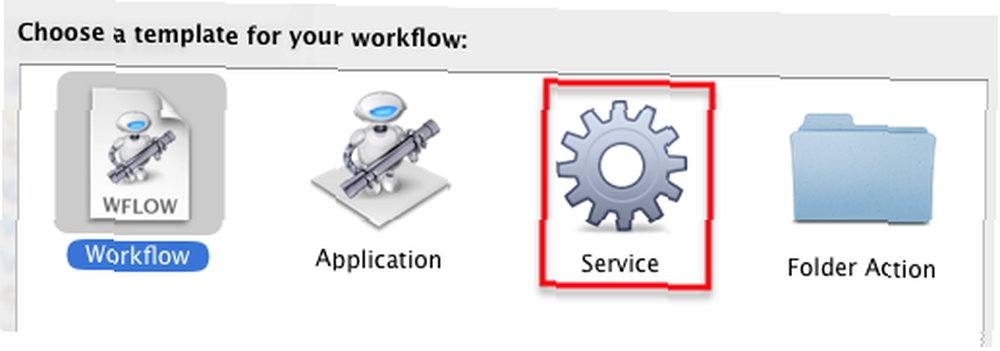
- seçmek “giriş yok“?? ve “herhangi bir uygulama“?? açılır menülerden.

- İTunes arşivinde, “İTunes Oynatmayı Başlat“?? İşlem yapın ve iş akışı düzenleyicisine sürükleyin.
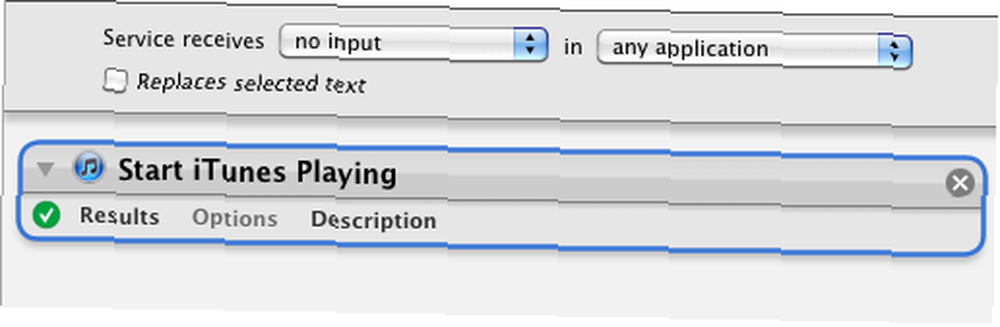
- Servisler menüsü eylemi olarak kaydet.
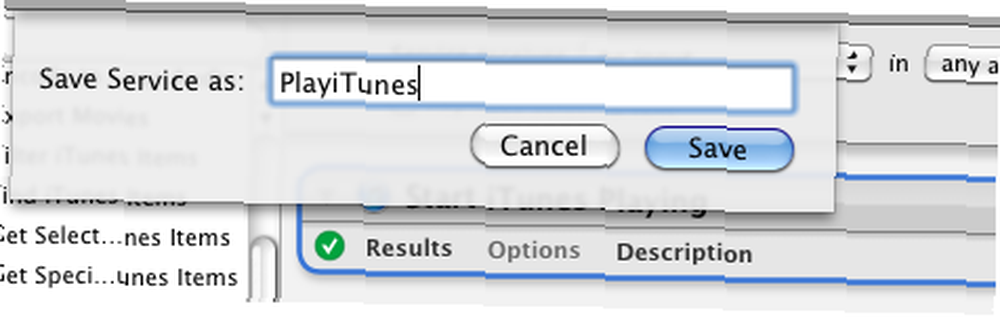
- Açık Sistem Tercihleri> Klavye> Servisler, az önce kaydettiğiniz eylemi bulun ve bir klavye kısayolu atayın.
Aşağıdaki iş akışlarının geri kalanı için temel işlem budur. Unutmayın, iş akışları oluşturabilir ve bunları uygulamalar, klasör işlemleri, iCal alarmları ve hatta yazıcı eklentileri olarak kaydedebilirsiniz. Benim Mac Otomasyon Rehberi veya Automator hakkında daha fazla ayrıntı için diğer MUO makaleleri.
İTunes'u duraklat
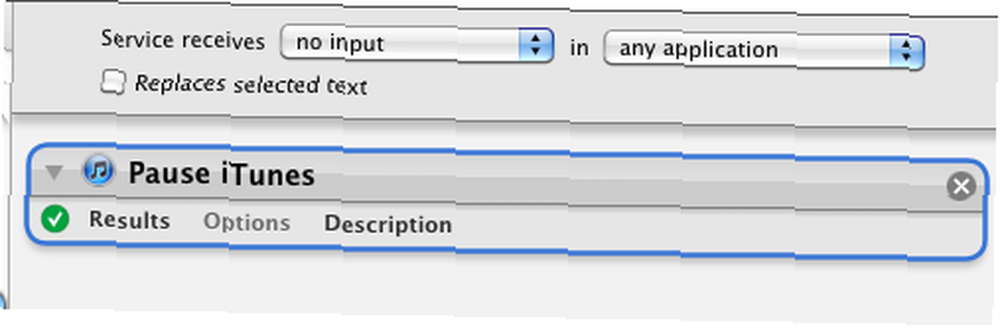
İTunes'u bir klavye kısayoluyla duraklatmak için yukarıdakiyle aynı iş akışını aynı şekilde yapabilirsiniz.
Boş Çalma Listelerini Kaldır

İTunes oynatıcınızda birkaç boş çalma listesi var mı? Bu tek eylemli iş akışını oluşturun, Automator içinden çalıştırın; tüm boş çalma listelerinizi kaldıracaktır. Tekrar çalıştırmanız gerekirse, uygulama olarak kaydedin.
Resimleri Belirli Bir Klasöre İndir
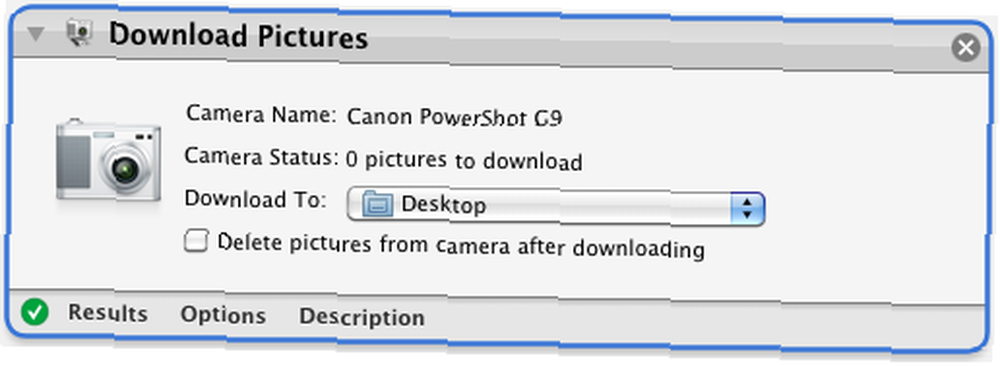
Fotoğraflarınızı her zaman iPhoto’ya aktarmak istemeyebilirsiniz, fotoğrafları belirtilen herhangi bir klasöre aktarmak için bu tek eylem iş akışını kullanın. Bir uygulama olarak kaydedin ve kameranızı Mac'inize bağladığınızda çalıştırın.
Tek Tıkla Giden E-posta
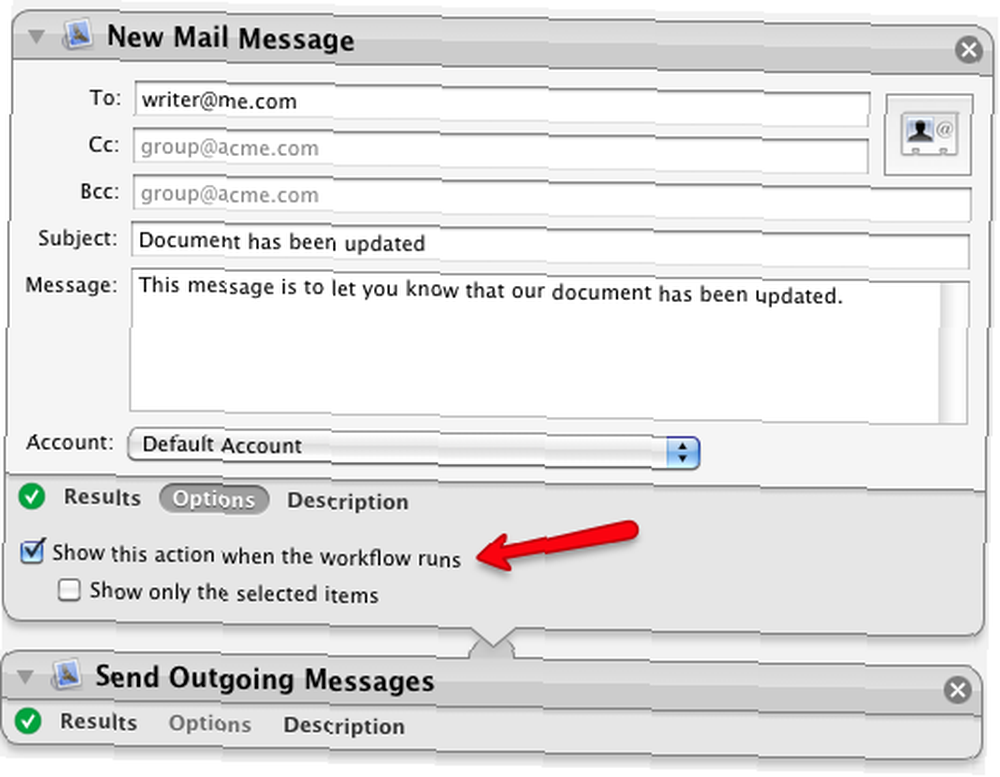
Bir projeyi veya benzeri bir bildirimi güncelleyerek düzenli olarak birisine e-posta gönderiyor musunuz? Automator'da Yeni Bir Posta Mesajı oluşturun, tüm varsayılan bilgileri doldurun, bir uygulama veya Servisler menü öğesi olarak kaydedin ve gerektiğinde çalıştırın. E-posta gönderilmeden önce ek bilgi eklemeniz gerekeceğini düşünüyorsanız, “İş akışı çalışırken bu işlemi göster.”?? Aksi takdirde, işaretlenmemiş halde bırakabilirsiniz ve iş akışının otomatik olarak varsayılan mesajı göndermesini sağlayabilirsiniz..
Görüntü Tipini Değiştir
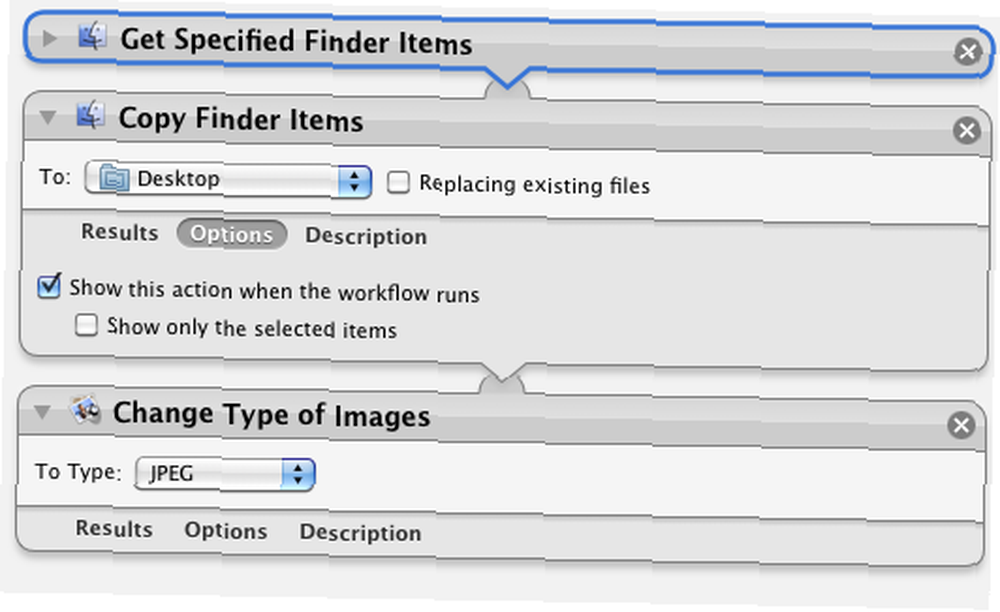
Görüntüleri düzenli olarak bir tür görüntü formatından diğerine dönüştürmeniz gerekiyor mu? Bu iş akışını bir uygulama olarak kaydedin, üzerine bir dizi dosya bırakın; görüntüleri otomatik olarak belirlenen formata dönüştürür.
kullanım “İş akışı çalışırken bu işlemi göster“?? eylem yürütmeden önce farklı bir biçim seçmeniz gerekirse.
iTunes Medya Kütüphanesi

Herhangi bir uygulamanın içinden bir mini iTunes tarayıcı açmanıza izin verecek bu tek eylemli iş akışını oluşturun. Bir uygulama veya Servisler menüsü öğesi olarak kaydedin.
Video dönüştürücü
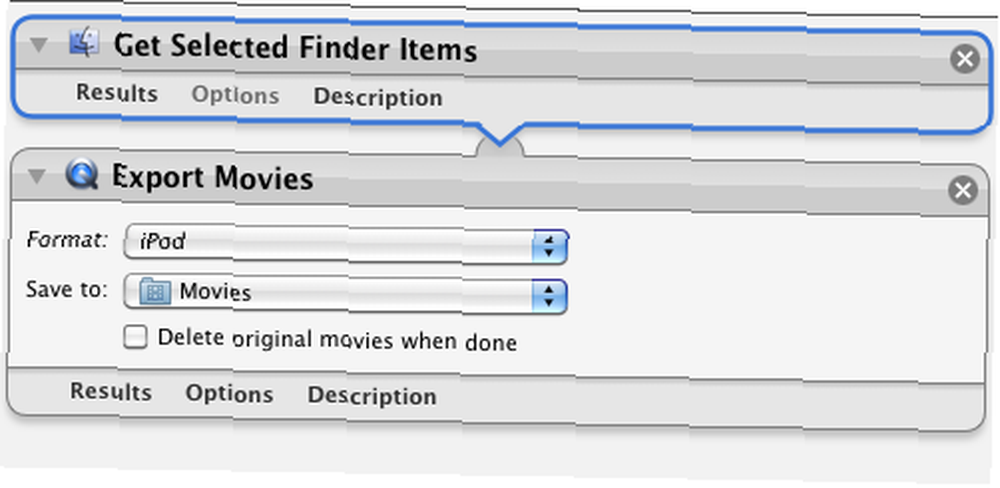
Bu iki eylemli iş akışı, iPhone, iPod, Apple TV veya QuickTime'da oynatılacak bir video dosyasını dönüştürür veya yeniden formatlar. Bir uygulama olarak kaydet.
Yapılacaklar Öğeleri Yaratın
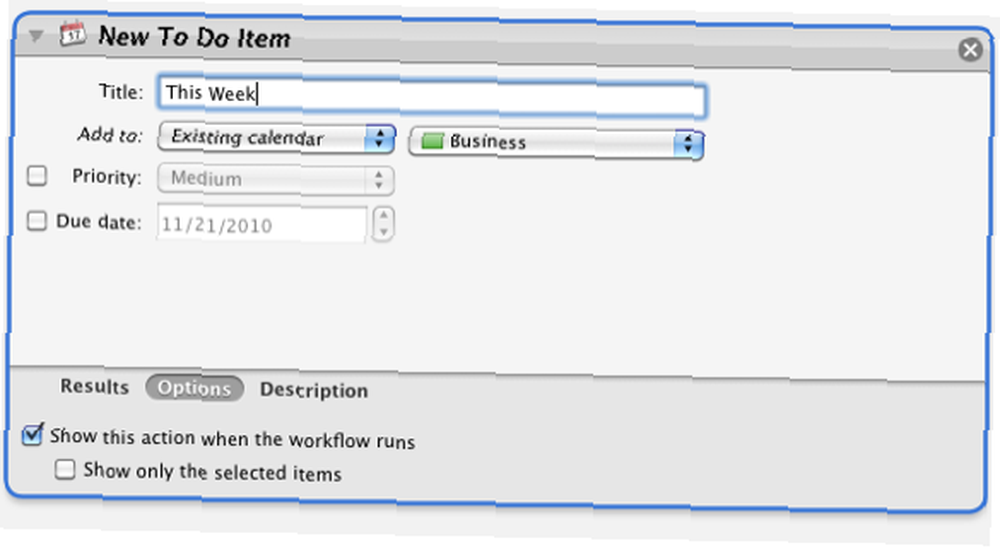
Bu tek eylemli iş akışıyla, uygulamayı bir uygulama veya Hizmetler menüsü olarak kaydedebilir ve herhangi bir uygulamadan bir iCal Yapılacaklar öğesi oluşturabilirsiniz. Yeni bir iCal tarih hatırlatıcıları için benzer bir işlem oluşturulabilir.
Her Gece Uygulamalardan Çık
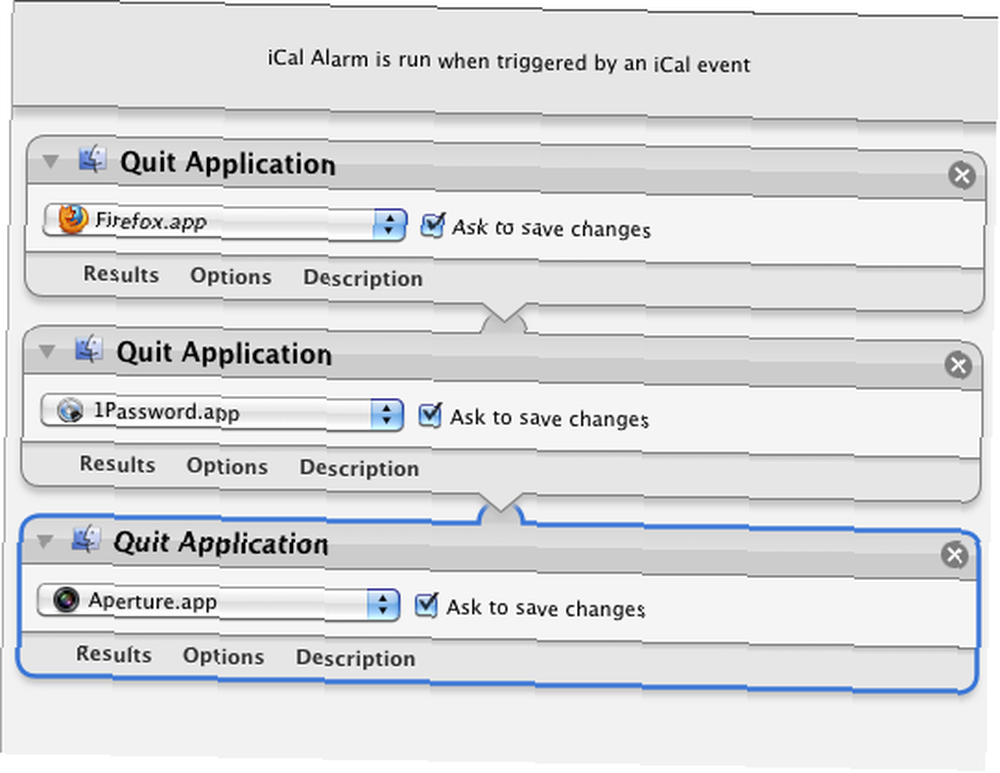
Her gün veya belirli günlerde belirlenen günleri otomatik olarak bırakmak istediğiniz bir dizi uygulama var mı??
Bir iCal alarm iş akışı oluşturun; iş akışına eklediğiniz belirlenmiş uygulamalardan çıkın. Bir bireye ihtiyacınız olacak “Uygulamadan Çık“?? Her uygulama için eylem.
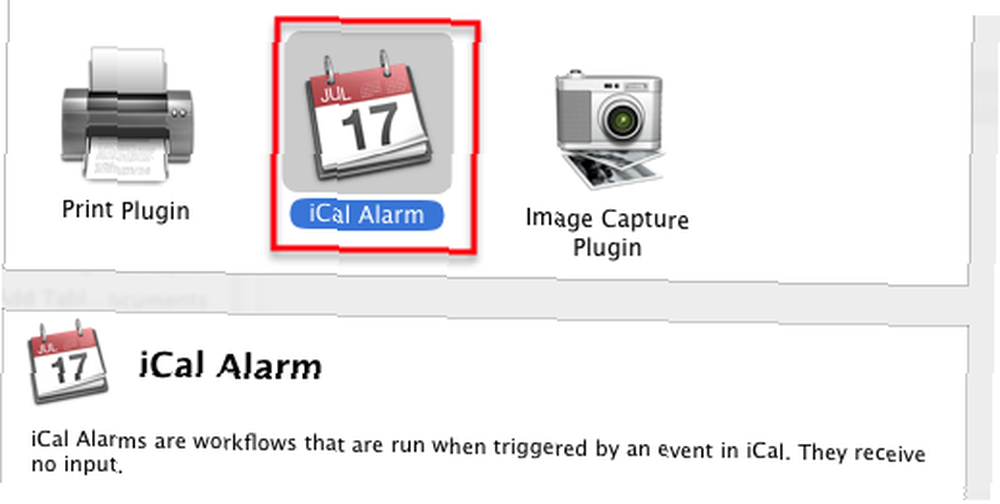
Dosyaları Otomatik Olarak Çoğalt
Kaydedilen veya belirtilen bir eylem klasörüne taşınan tüm yeni dosyaları otomatik olarak çoğaltan bir Klasör oluşturma.
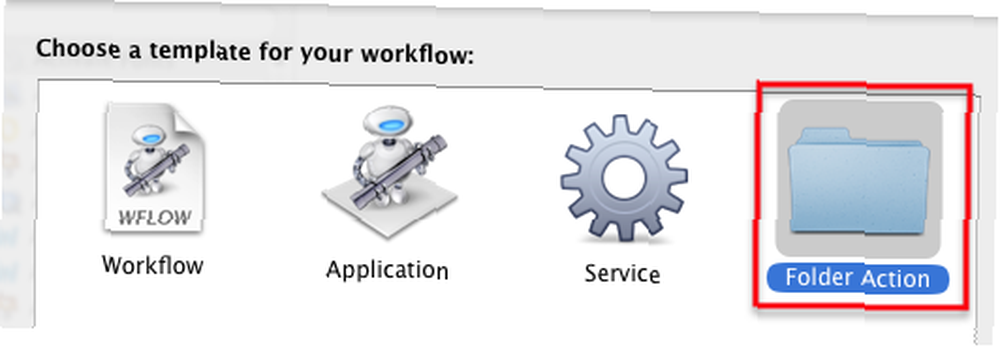
Örneğin, bu klasör eylem iş akışını masaüstünüze kaydedilen herhangi bir dosyayı otomatik olarak çoğaltmak için kullanabilirsiniz; Yaptığınız iş için anında bir yedekleme gibi olurdu.
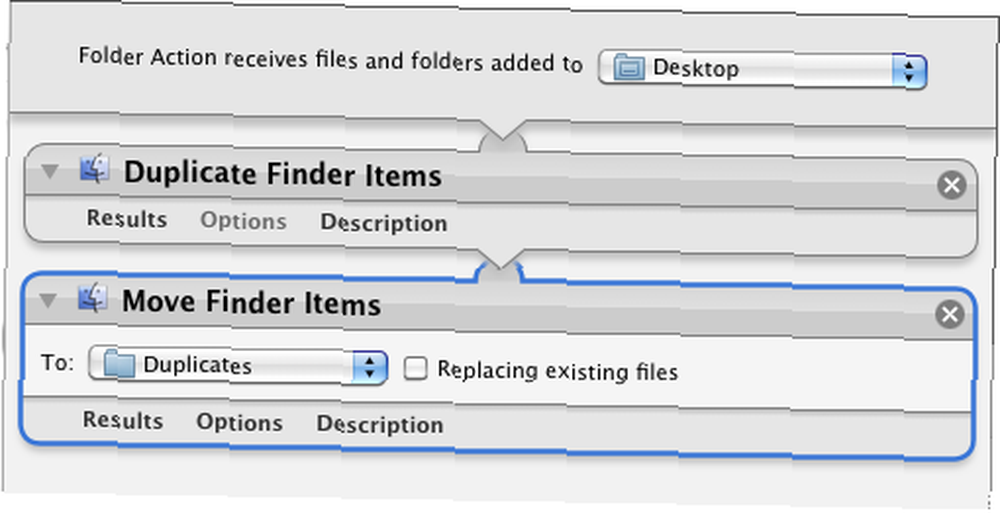
Başka bir fikir, dosyaların Dropbox hesabınıza otomatik olarak kopyalanmasıdır. Eğer Matt'in yeni yayınlanan Dropbox kılavuzuna bakın.”˜sahip olmanız gereken bu bulut ve dosya paylaşım servisine aşina değilsiniz.
Kaydettiğiniz klasör işlemleriyle ilgili sorun yaşarsanız, bunları kendi telefonunuzda bulabilirsiniz. Ana Sayfa Kitaplık> İş Akışları> Uygulamalar> Klasör Eylemleri.
Daha Fazla İş Akışı
Umarım yukarıdaki Automator bilgisayar korsanlarından en az birini veya ikisini yararlı bulmuşsunuzdur. Automator'da ne zaman oyun oynarsanız, kendi özel gereksinimleriniz için ek eylemler ve iş akışları keşfedeceksiniz. Hangi eylemleri gerçekleştirdiğinizi bize bildirin.
Ve indirmek için emin olun Mac Otomasyonu için MUO Rehberi ortaya çıktığında, görevleri ve sıkıcı adımları otomatikleştirerek bilgisayarınızda zaman kazanmaya başlayabilirsiniz.











